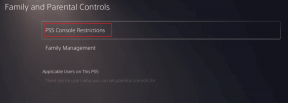Comment résoudre les problèmes de Google Smart Lock pour Instagram
Divers / / November 29, 2021
Mon travail m'oblige à changer de téléphone assez souvent. Avec la capacité de installer plusieurs applications à la fois, l'expérience de commutation globale est généralement bonne. Cependant, ce n'est pas parfait. Certaines applications nécessitent que vous vous reconnectiez, d'autres vous obligent à restaurer les anciennes sauvegardes.

Quelques applications comme Instagram tournent mal pendant que vous essayez de vous connecter, tout cela grâce à la nature proactive de Google Smart Lock.
Habituellement, la fonction Google Smart Lock for Passwords est une bénédiction déguisée, surtout si vous n'utilisez pas gestionnaires de mots de passe. La facilité avec laquelle il mémorise plusieurs mots de passe facilite la transition vers de nouveaux appareils et systèmes.
Cependant, toutes les applications ne peuvent pas gérer le Smart Lock comme il se doit. Instagram est connu pour se connecter automatiquement à un ancien compte ou même lorsque le verrou intelligent est désactivé.
Si vous rencontrez des problèmes de Google Smart Lock pour Instagram, nous avons mis en place quelques correctifs qui peuvent aider à résoudre le problème.
Aussi sur Guiding Tech
1. Désactiver Google Smart Lock pour les mots de passe
Pour le désactiver, accédez aux paramètres de votre téléphone > Google et choisissez votre profil. Une fois cela fait, faites défiler vers le bas et appuyez sur Smart Lock pour les mots de passe.

Cette mini-fonctionnalité est responsable du stockage des informations de connexion et des mots de passe de toutes vos applications. Tout ce que vous avez à faire est d'appuyer sur le signe Plus en bas et de sélectionner Instagram dans la liste.


Dans le même temps, désactivez le commutateur pour la connexion automatique. Cela vous évitera bien des maux de tête à l'avenir, qu'il s'agisse d'un simple changement de compte ou de l'ajout d'un nouveau profil. Après tout, nous aimons avoir un peu de contrôle sur nos téléphones et leur processus de connexion.
2. Supprimer les anciens mots de passe
Si vous êtes aux prises avec le cas d'un mauvais ou ancien mot de passe, vous pouvez rapidement en ajouter un nouveau. Vous pouvez accéder au compte via un ordinateur de bureau ou votre téléphone.

Si vous utilisez un ordinateur de bureau, rendez-vous sur le site ci-dessous, puis connectez-vous en utilisant les mêmes informations d'identification que vous avez utilisées lors de la connexion à votre téléphone.
Visitez le gestionnaire de mots de passe
Cliquez sur Instagram et appuyez sur le bouton Supprimer.
Aussi sur Guiding Tech
3. Effacer les données des services Google Play
Une autre solution possible à ce problème consiste à effacer les données des services Google Play. Vous n'avez pas à craindre de perdre des données de jeu, car cela ne se produira pas tant que vous serez connecté aux services Google.
Pour effacer les données des services Google Play, ouvrez Paramètres > Applications et notifications, puis appuyez sur Afficher toutes les applications. Maintenant, appuyez sur le menu à trois points et sélectionnez Afficher le système et recherchez les services Google Google Play. Sélectionnez-le pour l'ouvrir, appuyez sur l'option Stockage, appuyez sur Vider le cache.


Maintenant, tout ce que vous avez à faire est d'attendre quelques minutes et d'essayer de vous connecter à nouveau.
Si les correctifs ci-dessus ne fonctionnent pas pour vous, il existe une solution de contournement intelligente qui est presque garantie de fonctionner. Avant d'ouvrir Instagram pour vous connecter, désactivez votre connexion mobile ou Wi-Fi. Une fois la connexion échouée, vous pouvez saisir les informations de connexion, activer votre connexion Internet et vous connecter.
Encore une fois, ce n'est pas un correctif, mais une solution de contournement simple si les correctifs ci-dessus ne fonctionnent pas pour vous.
Aussi sur Guiding Tech
Astuce bonus: désactivez Smart Lock sur Chrome
Si vous utilisez un gestionnaire de mots de passe, le gestionnaire de mots de passe de Chrome peut interférer dans le processus de connexion. Et c'est ainsi que le gestionnaire de mots de passe réel peut ignorer l'ajout de nouveaux mots de passe et informations de connexion.
Pour résoudre ce problème, ouvrez Chrome sur votre Android et accédez à Paramètres. Ensuite, allez dans Paramètres et désactivez le commutateur pour Enregistrer les mots de passe et la connexion automatique.


Astuce sympa: Vous pouvez également faire la même chose pour la version de bureau de Chrome si vous n'aimez pas trop y enregistrer les mots de passe.
Déverrouillage intelligent avec périphérique Bluetooth
Bien que je ne sois pas un grand fan de Smart Unlock, le module que je trouve assez utile est le déverrouillage intelligent via un périphérique Bluetooth. Comme son nom l'indique, vous devez ajouter un appareil couplé à la liste. Cela peut être n'importe quoi comme un haut-parleur domestique, votre smartwatch compatible Bluetooth (comme le Montre Galaxie) ou vos écouteurs.

Désormais, chaque fois que votre téléphone détecte l'appareil couplé dans sa portée, il se déverrouille automatiquement. Ainsi, cela vous évite d'avoir à déverrouiller fréquemment votre téléphone.
Recherchez Smart Unlock via le bouton Rechercher dans Paramètres. Choisissez l'appareil couplé, et c'est tout !


Supprimer le déverrouillage intelligent
Sans aucun doute, Smart Unlock est utile pour quelqu'un qui ne se souvient pas des mots de passe et des noms d'utilisateur. Cependant, si votre ordinateur est déverrouillé, tout le monde peut accéder à vos mots de passe via les paramètres de Chrome. Oui, aucune authentification requise.
Smart Lock conserve uniquement une note de vos mots de passe actuels (ou anciens) et n'est pas un véritable gestionnaire de mots de passe. Cela dit, vous pouvez utiliser une couche de sécurité supplémentaire, au moins sur Chrome, pour crypter vos données personnelles.
Et en ce qui concerne le téléphone, je préfère me ranger du côté d'un gestionnaire de mots de passe dédié. Sinon, je garderais certaines applications hors de ces fonctionnalités. Après tout, nous avons tous besoin d'une certaine forme de contrôle sur nos téléphones.
Ensuite : Les paramètres Google sont un trésor de fonctionnalités, à la fois cachées et non. Apprenez l'utilisation de chacun d'eux dans le post ci-dessous.